اتصال MS Access 2010 وربط الاستعلام
الوصول إلى 2010 أداة مفيدة للغاية لتصميم قاعدة البيانات وتوفر استخراج البيانات على المستوى المتوسط. لقد فعلت وما زالت تفعل العجائب خاصة عندما يتعلق الأمر بإدارة وإنشاء قاعدة البيانات العلائقية واستخدامها حتى الأهم. ستغطي هذه المشاركة كيفية ربط العلاقات والاستعلامات لجعل قاعدة البيانات أكثر ديناميكية.
لتسهيل فهم المتاهة ، راجع كيفية القيام بذلك اصنع جدول و بناء علاقات بينهم. لتبدأ ، قم بإنشاء الجداول ، وتطبيق القيود المطلوبة على أنواع البيانات.
على سبيل المثال: إنشاء ثلاثة جداول بسيطة (المفتاح الأساسي المحدد في كل منها).
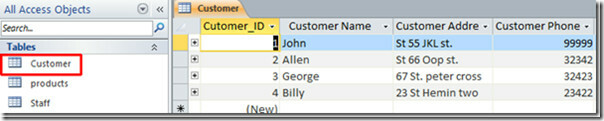


إنشاء جدول جديد باسم إدارة المخزن، الذي سيغلف جميع تسميات الحقول (المحددة كمفتاح أساسي) ، في الجداول الخاصة بها. أضف أسماء الحقول نفسها بالضبط إدارة المخزن الطاولة.
إدراج Customer_ID و Product_ID و Staff_ID في إدارة المخزن طاولة ووضعها نوع البيانات إلى رقم لتجنب اندلاع الصراع. تعيين معرف باسم المفتاح الأساسي كما هو موضح في لقطة الشاشة أدناه.

ابدأ الآن في بناء العلاقات بين الجداول ، وانتقل إلى أدوات العلاقة وانقر العلاقات. ستظهر علامة التبويب الخاصة بها ، وإضافة جميع الجداول ومفتاح connectprimary من
العملاء والمنتجات و العاملين جدول باسم الحقل المقابل في إدارة المخزن نافذة الجدول. في تحرير مربع حوار العلاقةممكن فرض التكامل المرجعي و تتالي حذف السجلات ذات الصلة. احفظه وأغلقه لاستخدامه لاحقًا.
يصنع الاستعلام لسحب البيانات من الجداول والاستفادة من العلاقات بطريقة أفضل ، انتقل إلى خلق التبويب وانقر تصميم الاستعلام. يمكنك أيضًا إجراء استعلامات باستخدام المعالج.

عند النقر ، إظهار الجدول سيظهر مربع الحوار ، حدد جميع الجداول وانقر أضف. يمكنك أيضًا إضافة طلبات بحث ولكن نظرًا لأننا لم نجرِ أي استفسار حتى الآن ، فسنغادره.
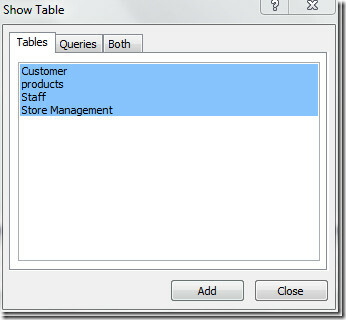
يظهر العلاقة بين الجداول ، كما هو موضح في لقطة الشاشة أدناه.
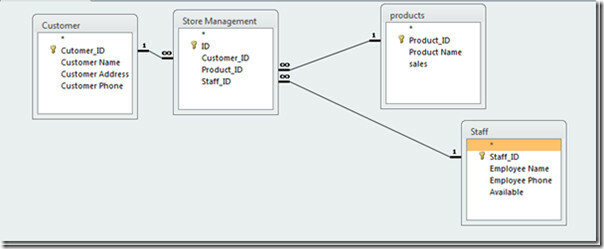
لإنشاء استعلام ، اسحب هوية الزبون من عند إدارة المخزن نافذة طاولة وإسقاطها فوق الأول عمود الحقل في الجزء السفلي ، ثم اسحب اسم الزبون من عند الزبون نافذة الطاولة وإسقاطها في الثانية حقل العمود (الصف الأول) ، ضع العنصر الثاني من الزبون الطاولةفي المركز الثالث حقل العمود وهلم جرا. افعل نفس الشيء بالضبط مع معرف المنتجاسحبه من إدارة المخزن وإسقاط عمود الحقل المجاور لـ Customer_Phone. اسحب Staff_ID من عند إدارة المخزن وقم بإسقاطه على عمود الحقل بجوار مبيعات. بمجرد الانتهاء من ملء الحقول ، قم بتسمية الاستعلام وحفظه.
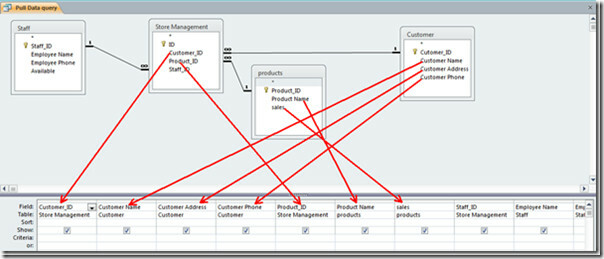
انقر على الصورة أعلاه لتكبيرها
الآن عرض هذا الاستعلام في عرض الجدول ، عند الإضافة هوية الزبون، ستلاحظ ذلكيقوم الاستعلام تلقائيًا بتحديث المعلومات المقابلة لمعرف العميل المحدد ، وذلك بسبب العلاقة بين الجداول التي تم إنشاؤها و فرض التكامل المرجعي و تتالي حذف السجلات ذات الصلة ممكّنة. لذلك عند حذف أي سجل ، سيتم تلقائيًا حذف السجلات المقابلة في جدوله الأصلي.

انقر على الصورة أعلاه لتكبيرها
الآن العلاقات بين الجداول والاستعلامات تعمل معًا ، تجعل قاعدة البيانات أكثر تماسكًا وديناميكية.
بحث
المشاركات الاخيرة
استخدم كلاً من Office 2010 و Office 2010 Starter معًا
لقد انغمسنا قليلاً ، عندما لاحظنا أن كلاً من Office 2010 و Office 2...
التشغيل السريع لتطبيقات Office 2010 من Word 2010
في بعض الأحيان أثناء العمل في مستند Microsoft Word ، نحتاج إلى فتح ...
عارض مايكروسوفت أوفيس وورد 2010
عندما تحولت Microsoft من Office Word 2003 إلى Office Word 2007 ، تغ...


